Apple TV’de VoiceOver’ı kullanma
VoiceOver, ekranı görmeden Apple TV’yi denetlemenizi sağlar. Ekranda gezinmek için kumandanın tıklama dörtgeninde veya dokunma yüzeyinde basit hareketler kullanabilir ve vurguladığınız her bir öğenin VoiceOver tarafından seslendirilmesini dinleyebilirsiniz.
VoiceOver’ı açma veya kapatma
Apple TV’de Ayarlar’a
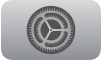 gidin.
gidin.Erişilebilirlik > VoiceOver bölümüne gidin, sonra açmak veya kapatmak için VoiceOver’ı seçin.
İpucu: VoiceOver’ı etkinleştirmek için bir erişilebilirlik kestirmesi de ayarlayabilirsiniz.
Dolaşma ve keşif modları arasında geçiş yapma
VoiceOver’da iki mod vardır. Dolaşma modu, siz kumandayı kullanarak ekranda dolaşırken seçili öğeleri seslendirir. Keşif modu, o an vurgulanan öğeyi tutar ve daha öğeyi seçmeden ekranın başka yerlerindeki öğeleri ve metinleri duymak için kumandayla ekrana göz atabilmenizi sağlar.
Dolaşma ve keşif modları arasında geçiş yapmak için kumandanızdaki tıklama dörtgeninin ortasına veya dokunma yüzeyine iki parmağınızla üç kez dokunun.
VoiceOver’ı dolaşma modunda kullanma
Parmağınızı kumandanızdaki tıklama dörtgeninin ortasında ya da dokunma yüzeyinde sürüklerken VoiceOver, vurguladığınız her menüyü veya metin öğesini seslendirir.
Başka bir öğeye geçmek için yukarı, aşağı, sola veya sağa gidin.
Bir öğe seçmek için tıklama dörtgeninin ortasına veya dokunma yüzeyine basın.
VoiceOver’ı keşif modunda kullanma
Saptanmış olarak, keşif modunda seçili öğeler siz ekrandaki bitişik veya diğer öğelere göz atarken seçili kalır. Bu, ekranda olanlara daha yakından bakmanızı sağlar.
Parmağınızı kumandanızdaki tıklama dörtgeninde ya da dokunma yüzeyinde sürüklerken VoiceOver, göz attığınız her menüyü veya metin öğesini vurgular ve seslendirir.
Aşağıdakilerden birini yapın:
Bir öğenin adını duyma: Sola veya sağa kaydırın. Öğe aynı zamanda ekranda vurgulanmış olarak görünür.
Vurgulanan öğeyi seçme: Tıklama dörtgeninin ortasına veya dokunma yüzeyine basın.
Yeni seçilen öğe, siz başka bir öğeye göz atıp onu seçene kadar seçili kalır.
Şu anda seçili VoiceOver rotoru denetimini ayarlama: Yukarı veya aşağı kaydırın. VoiceOver rotor denetimlerini etkinleştirme kısmına bakın.
Şu anki metin öğesinden başlayıp ekranın en altına kadar tüm öğeleri seslendirme: İki parmağınızla aşağı kaydırın. Üzerinde durmak istediğiniz öğeyi duyduğunuzda tıklama dörtgeninin ortasına veya dokunma yüzeyine dokunun.
Ekrandaki öğeleri yukarıdan başlayarak seslendirme: İki parmağınızla yukarı kaydırın. Üzerinde durmak istediğiniz öğeyi duyduğunuzda tıklama dörtgeninin ortasına veya dokunma yüzeyine dokunun.
Seslendirmeyi duraklatma veya sürdürme: Duraklatmak için iki parmağınızla bir kez dokunun. Sürdürmek için iki parmağınızla yeniden dokunun.
VoiceOver rotor denetimlerini etkinleştirme
VoiceOver rotoru, kumandanızdaki tıklama dörtgeninin ortasında veya dokunma yüzeyinde hareketleri kullanarak VoiceOver denetimlerini ayarlamanıza olanak tanır.
Ek denetimler içeren VoiceOver rotorunu açmak için iki parmağınızı tıklama dörtgeninin ortasında veya dokunma yüzeyinde belirlediğiniz bir noktanın çevresinde döndürün.
Kullanılabilir rotor denetimleri o anda yaptığınız şeye göre değişir. Rotoru açtığınızda, keşif modundaysanız VoiceOver o anda seçili olan denetimi seslendirir. Dolaşma modunda, VoiceOver o anda seçili olan denetimi seslendirmeden önce bir ses duyarsınız.
Aşağıdakilerden birini yapın:
Başka bir denetime geçme: İki parmağı yeniden sola veya sağa döndürün.
Bir denetimi ayarlama: Yukarı veya aşağı kaydırın. Siz kaydırırken VoiceOver o an seçili olan değeri seslendirir.
Örneğin, konuşma hızını ayarlamak için VoiceOver konuşma hızı rotor denetimi seçilene kadar iki parmağınızı döndürün. Sonra, konuşma hızını artırmak için yukarı, azaltmak için aşağı kaydırın.
Rotordan çıkmak için sola veya sağa kaydırın ya da yaklaşık üç saniye bekleyin.
Dolaşma modunda rotor kapatıldığında bir çıkış sesi çalınır.
